| নির্বাচিত পোস্ট | লগইন | রেজিস্ট্রেশন করুন | রিফ্রেস |
জাভা প্রোগ্রামিং এ “ মোস্ট ওয়েলকাল ” । “ স্পিড ” বেগে প্রথমেই আমরা “খোজ, THE SEARCH ” করে নিব “নিস্বার্থ ভাষা , WHAT IS JAVA? ” ।
প্রথমেই জেনে নেওয়া যাক আসলে প্রোগ্রামিং জিনিসটা আসলে কি ? আমরা কম্পিউটারের মাধ্যমে কোন সমস্যা সমাধানের কৌশল বা পদ্ধতিকে প্রোগ্রামিং বলে থাকি । তো এমনই একটা প্রোগ্রামিং ভাষা হলো জাভা । এখন চলো জাভার জন্ম কাহিনী একটু ঘেটে আসা যাক ।
জাভা ভাষার উৎপত্তিঃ
রেডিও,টেলিভিশন,ভিসিয়ার প্রভৃতি ইলেক্ট্রনিক যন্ত্রাংশে ব্যবহারের উদ্দেশ্যে যুক্তরাষ্ট্রের সান মাইক্রোসিস্টেম ১৯৯০ সালে একটি প্রোগ্রাম ভাষা উদ্ভাবনের পরিকল্পনা নেয় । সে লক্ষ্যে গ্রীন প্রজেক্ট নামে একটি বিশেষ প্রকল্পের আওতায় জেমস গসলিং এর নেতৃত্বে একদল বিশেষজ্ঞের ১৮ মাসের সম্মিলিত গবেষণায় ১৯৯১ সালের শেষের দিকে জন্ম নেয় ওক (Oak) । ধারণা করা হয় যে এই গ্রীন প্রজেক্ট এর প্রধান জেমস গসলিং এর অফিসের জানালার কাছে ওক গাছ থাকায় তিনি সেই গাছের নাম অনুসারে এই ভাষার নাম রাখেন ওক । ওক মুলত কম্পিউটার নেটওয়ার্কিং এর সাথে রেডিও , টেলিভিশন , ভিসিআর , টেলিফোন ইত্যাদি ইলেক্ট্রিক যন্ত্রাংশের উন্নতি সাধনের জন্য বানানো হয় । এজন্য সেটা খুব ছোট পরিসর , অল্প মেমরিতে ব্যবহারের উপযোগী ছিল । আর বিভিন্ন কোম্পানির তৈরী বিভিন্ন সিপিইউ কর্তৃক ব্যবহারের উপযোগী করার জন্য অনির্ভরশীল প্ল্যাটফরম হওয়ার দরকার ছিল । তবে সে সময় ওক নামের আরেকটি প্রোগ্রামিং ভাষা চালু থাকার কারণে ১৯৯৪ সালে ওকের নাম পরিবর্তন করে জাভা রাখা হয় । জাভার উন্নয়নে অনেকই কাজ করলেও জেমস গসলিংকেই জাভার জনক বলা চলে।
১৯৯৪ সাল পর্যন্ত জাভা আসলে তেমন একটা পরিচিত ছিল না এবং এর নির্মাতা প্রতিষ্ঠান এর উপর থেকে সব আশা প্রায় ঝেড়েই ফেলে দিচ্ছিলেন ঠিক তখনই ইন্টারনেট ও ওয়ার্ল্ড ওয়েব ব্যবহারের জনপ্রিয়তা হঠাৎ করেই বেড়ে যায় আর তখন সান মাইক্রোসিস্টমের প্রোগ্রামারেরা একটি ওয়েব ব্রাউজার নির্মানের পরিকল্পনা হাতে নেন এবং জাভা ভাষা দিয়ে হটজাভা নামের একটি ব্র্যাউজার নির্মাণে সফল হন । হট জাভায় Applet সুবিধাসহ Java Virtual Machine (JVM) এর ব্যবহারে জাভার আসল ক্ষমতা প্রদর্শিত হয় । এরপর থেকেই সবার জাভার উপর বিশ্বাস ফিরে আসতে থাকে আর শুরু হয় জাভার উত্থান । জাভার জনপ্রিয়তা আর বৃদ্ধি পায় ১৯৯ সালে যখন নেটস্কেপ তাদের নেটস্কেপ ব্রাউজারে JVM সংযুক্ত হয় । এরপর আর থেমে থাকতে হয়নি জাভাকে আই বি এম সহ অনেক বড় বড় প্রতিষ্ঠান সান মাইক্রো সিস্টেমের সাথে একাত্নতা প্রকাশ করে তাদের ওয়েব ব্রাউজারে জাভা যুক্ত করে । এমন কি মাইক্রোসফট পর্যন্ত তাদের ইন্টারনেট এক্সপ্লোরারে জাভার অনুমোদন দেয় ।
এখন প্রশ্ন আসতে পারে জাভা আমি কেন শিখব? প্রশ্নটার উত্তর টাও অনেক সোজা। কয়েকটি কারন আমরা দেখতে পারি যে আমরা কেন জাভা শিখবঃ
১) ৪০ কোটিরও অধিক সংখ্যক ডিভাইসে জাভা রান করছে।
২)বর্তমানের সব থেকে জনপ্রিয় মোবাইল প্লাটফর্মে এনড্রোয়েড জাভা সাপর্টেড।
৩)কোর্স প্লাটফর্ম হওয়াতে আপনি যে কোন প্লাটফর্মেই বসে জাভার কোড লিখতে পারবেন।
৪) জাভা পুর্নাংগ অবজেক্ট অরিয়েন্টেড প্রোগ্রামিং ল্যাঙ্গুয়েজ
৫) উচ্চ ক্ষমতাসম্পন্ন
৬) সহজ , সাবলীল ও ছোট
৭) শক্তিশালী ও নিরাপদ
৮ ) গতিশীল ও সম্প্রসারণযোগ্য
৯) ডিস্ট্রিবিউটেড
১০) মাল্টিথ্রেডেড
এইরকম আরো হাজারটা কারণ আছে ।
আসুন জেনে নেই জাভা শুরু করার আগে আপনার কম্পিউটারে কি কি থাকতে হবে। প্রথমেই লাগবে জাভা ডেভেলপমেন্ট কিট। এটি আপনার কম্পিউটারে জাভা প্লাটফর্মের তৈরীর কাজে আসবে। আর জাভা ডেভেলপমেন্ট কিট পেতে এই লিঙ্কটিতে যান।
http://www.oracle.com/technetwork/java/javase/downloads/jdk7-downloads-1880260.html
এবং সেখান থেকে আপনার সিস্টেম এর প্রয়োজন আনুযায়ী JAVA SE টি ডাউনলোড করুন।
আরেকটি জিনিস লাগবে তাহল জাভা কোড লেখার জন্য একটা ইডিটর। আমি এইখানে DrJava ব্যবহার করব। আপনারা চাইলে Eclipse , NETBEANS অথবা অন্য যেকোন ইডিটর ইউজ করতে পারেন। আর বই হিসাবে Herbert Schildt এর complete reference টা দেখতে পারেন।
আমার টিউটরিয়াল গুলোর সিস্টেম হচ্ছে যে আমি প্রতিটা টিউটোরিয়াল এ কিছু স্যাম্পল কোড দেখাবো, আপনাদের কাছে আমার অনুরোধ থাকবে যে এইগুলো নিজে এডিটর এ লিখে লিখে কম্পাইল করে চর্চা করার এবং প্রতিটা টিউটরিয়াল এর শেষে আমি কিছু Exercise আপনাদের করতে দিব যাতে আপনারা আপনাদের জাভা স্কিল কিছুটা হলেও ডেভেলপ করতে পারেন।
আজকে আমরা জাভা দিয়ে সিম্পল একটি কোড রান করাবো। তাহলে আসুন শুরু করি জাভা নিয়ে বকর বকর।
শুরুতেই আমরা Eclipse টি ওপেন করি। সবার প্রথমে এইরকম একটা উইন্ডো আসবে
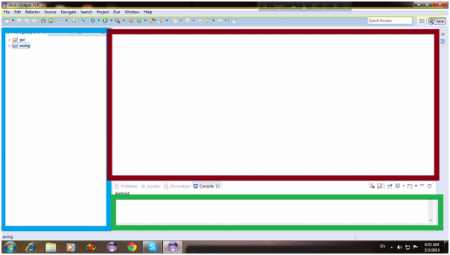
প্রথমেই আমি একটু Eclipse নিয়ে কথা বলি।একদম বামপাশের নীল রঙের আবৃত যে অংশটি দেখেতে পাচ্ছেন একে বলে Package explorer এখানে আপনার তৈরী সকল প্রজেক্ট এর নাম এবং এইসব প্রজেক্ট এর under এ যত ফাইল আসে তা থাকবে। আর লাল রঙের আবৃত যে অংশ টি দেখা যাচ্ছে এখানে আপনাদের কোড লিখতে হবে। আর নিচের সবুজ রঙের আবৃত অংশ টি হল আঊটপুট দেখানোর জন্য। যদিও GUI ভিত্তিক প্রোগ্রামে আউটপুট অন্য ভাবে দেখানো হয়। তা নিয়ে আমরা অন্য দিন আলাপ আলোচনা করব। এখন। আর উপরের হলুদ রঙের আবৃত অংশটি হল মেনুবার।
এবার আসি কোড কিভাবে করবেন। প্রথমে মেনুবার থেকে File এ ক্লিক করুন। তারপর NEW -> java project ক্লিক করুন।
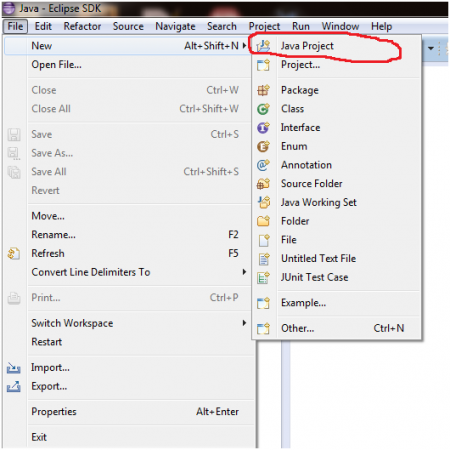
তারপর নিচের মত একটি উইন্ডো আসলে লাল কালি চিনহিত যায়গায় আপনার Project এর একটা নাম দিন। যেমন আমি এখানে দিয়েছিproject1 এরপর FINISH এ ক্লিক করে বেরিয়ে আসুন।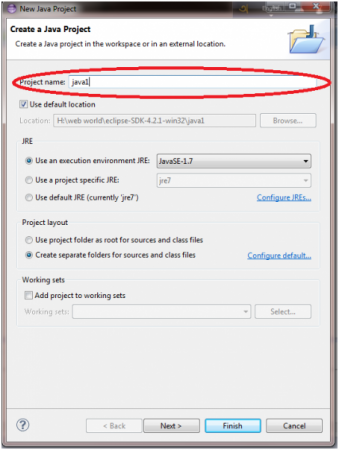
দেখুন আপনার প্রজেক্ট টি Project Explorer e যুক্ত হয়েছে। এখন চিত্রে প্রদর্শিত যায়গায় ক্লিক করুন দেখবেন কয়েকটি মেনু নেমে এসেছে।
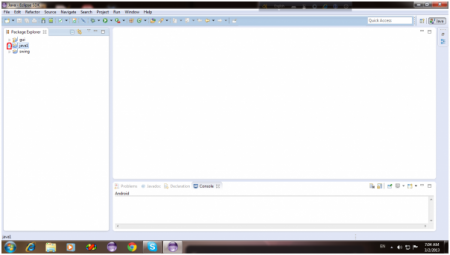
সেখান থেকে SRC উপর মাউস রেখে রাইট(RIGHT) ক্লিক করুন। এবার সেখান থেকে চিত্রে প্রদর্শিত এর মত New -> Class এ ক্লিক করুন। নিচের মত একটা উইন্ডো আসবে। সেখানে আপনার ক্লাস এর একটা নাম দিন। যেমন আমি এখানে দিয়েছি Facebook । এবার Finish এ ক্লিক করে বেরিয়ে আসুন।
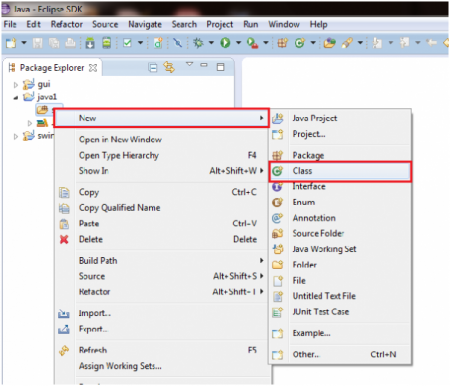
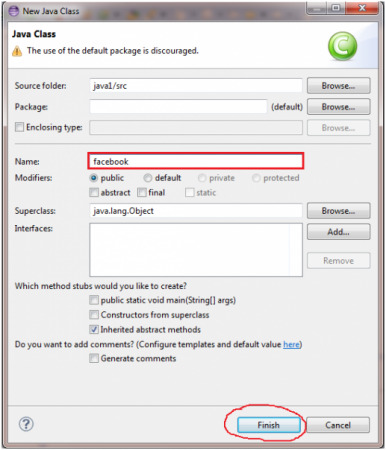
এবার আপনি কোড লেখার জন্য প্রস্তুত। নিচের মত একটা উইন্ডো আসবে। খেয়াল করে দেখবেন আপনার ক্লাস এর নাম আর .Javaফাইল্টির নাম একি। প্রতিবার নতুন ক্লাস তৈরির জন্য উপরের পদ্ধতি অব্লম্বন করতে হবে।
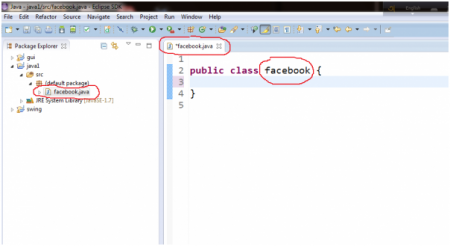
এখন আপনারা যদি কোডিং পার্টে প্রতি লাইনের জন্য লাইনের পাশে লাইন নাম্বার দেখতে চান তাহলে প্রথমে Menu বার থেকে Windowতে ক্লিক করুন। তারপর Preference এ ক্লিক করুন। তারপর নিচের উইন্ডোর মত কাজ করুন General ->Editors এর বামের আইকন গুলোর উপর ক্লিক করুন। তারপর TExtEditors এর উপর ডাবল ক্লিক করুন। তারপর ডানদিকে প্রদর্শিত Show line number এর পাশের চেক বক্সটি তে ক্লিক করে চেক করে দিন। এবার Apply -> OK দিয়ে বেড়িয়ে আসুন।
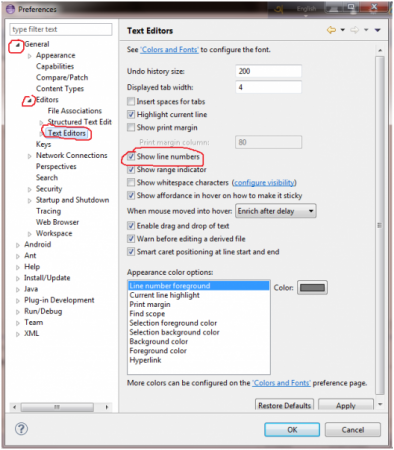
নিচের জাভার কোডটার দিকে তাকাই। ১ নম্বর লাইনে আমরা দেখতে পাচ্ছি “//” দিয়ে কিছু একটা লেখা হয়েছে। এই চিনহ দিয়ে সাধারাণত কমেন্ট করা বুঝানো হয়। মানে এই লাইন টা জাভা এক্সিকিউট করবেনা। ২ নাম্বার লাইন্টা জাভা ক্লাস তৈরির সময় নিজেই তৈরি করে দিয়েছিল। এটা হচ্ছে আমাদের ক্লাস যার ভেতর আমাদের সকল কোড লিখতে হবে। ৩ নম্বর লাইন এর দিকে তাকাই এখানে মেইন ফাংশন শুরু করা হয়েছে। সি লাঙ্গুয়েজ এর মতই কোন জাভা কোড রান করানোর সাথে সাথে প্রথমেই মেইন ফাংশন কে খুঁজে। আপাতত এতটুকু মনে রাখুন যে প্রতি টি জাভা কোডে অবশ্যই একটা মেইন ফাংশন থাকতে হবে। পরবর্তিতে যখন ফাংশন নিয়ে আলাম আলোচনা করব তখন বিস্তারিত বলব। আরেকটি কথা জাভা কিন্তু case sensitive মানে জাভা তে ছোট হাতের অহ্মর আর বড় অহ্মর একটা বড় ফ্যাক্টর। তাইpublic static void main(String[] args) এর String এর S বড় হাতের হবে। পরের লাইন টা আউটপুট প্রদর্শন এর কাজে আসবে।System.out.println(“Hello Bangladesh ”) দিয়ে স্ক্রিনে আউটপুট দেখানো হয়।এখানেও System er “S” বড় হাতের হবে সাধারনত আউটপুটের জন্য system,out.println ছাড়াও অন্য অনেক কিছু ব্যবহার করা যায়। আপাতত এতটুকু জানলেই হবে পরে যখন INPUT OUTPUT নিয়ে টিউন করব তখন বিস্তারিত লেখব। ৫ম লাইনে “}“ দিয়ে মেইন ফাইংশন বন্ধ করা হয়েছে। আর তার পরের লাইনে ক্লাস কে “}” দিয়ে বন্ধ করা হয়েছে।
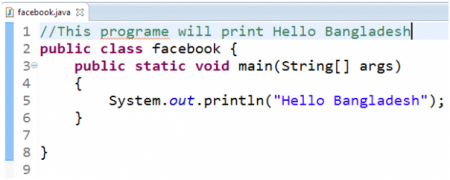
এবার মেনুবার থেকে রান বাটন্টিতে ক্লিক করুন। তারপর ok করুন।
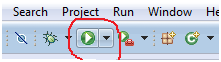
দেখবেন আপনার প্রথম জাভা কোড সফলতার সহিত রান করে আউটপুট দেখাচ্ছে।
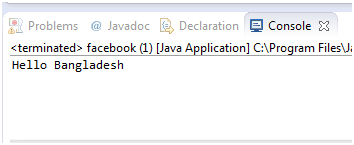
আমার এই আলোচনা যদি বুঝে থাকেন তাহলে নিচের প্রোগ্রাম গুলো নিজে নিজে চর্চা করুন।
১) আপনি এমন একটি জাভা কোড লিখুন যার আউটপুট হবে নিচের মতঃ
I love Bangladesh
TheNHost Bangladesh
লেখকঃ সুমন সাহা
++++++++++++++++++++++++++++++++
লেখাটি পড়ে ভালো লাগলে আমাদের ফেসবুক ফেইজে লাইক দিন : Click TheNHost
©somewhere in net ltd.